你知道当一个人的头像从一个圆圈或洞里伸出来时的那种效果吗?本文将使用一种很简洁的方式实现该悬停效果,可以用在你的头像交互上面。
如封面图所示,我们将制作一个缩放动画,其中头像部分似乎从它所在的圆圈中钻出来了。是不是很酷呢?接下来让我们一起一步一步地构建这个动画交互效果。
html:只需要一个元素
是的,只需要一个img图片标签即可,本次练习的挑战性部分是使用尽可能少的代码。如果你已经关注我一段时间了,你应该习惯了。我努力寻找能够用最小、最易维护的代码实现的css解决方案。
<img src="" alt="">
首先我们需要一个带有透明背景的正方形图像文件,以下是本次案例使用的图像。

在开始CSS之前,让我们先分析一下效果。悬停时图像会变大,所以我们肯定会在这里使用transform:scale。头像后面有一个圆圈,径向渐变应该可以达到这个效果。最后我们需要一种在圆圈底部创建边框的方法,该边框将不受整体放大的影响且是在视觉顶层。
放大效果
放大的效果,增加transform:scale,这个比较简单。
img:hover {
transform: scale(1.35);
}
上面说过背景是一个径向渐变。我们创建一个径向渐变,但是两个颜色之间不要有过渡效果,这样使得它看起来像我们画了一个有实线边框的圆。
img {
--b: 5px; /* border width */
background:
radial-gradient(
circle closest-side,
#ECD078 calc(99% - var(--b)),
#C02942 calc(100% - var(--b)) 99%,
#0000
);
}
注意CSS变量,--b,在这里它表示“边框”的宽度,实际上只是用于定义径向渐变红色部分的位置。
下一步是在悬停时调整渐变大小,随着图像的放大,圆需要保持大小不变。由于我们正在应用scale变换,因此实际上需要减小圆圈的大小,否则它会随着化身的大小而增大。
让我们首先定义一个CSS变量--f,它定义了“比例因子”,并使用它来设置圆的大小。我使用1作为默认值,因为这是图像和圆的初始比例,我们从圆转换。
现在我们必须将背景定位在圆的中心,并确保它占据整个高度。我喜欢把所有东西都直接简写在 background 属性,代码如下:
background: radial-gradient() 50% / calc(100% / var(--f)) 100% no-repeat;
背景放置在中心( 50%),宽度等于calc(100%/var(--f)),高度等于100%。
当 --f 等于 1 时是我们最初的比例。同时,渐变占据容器的整个宽度。当我们增加 --f,元素的大小会增长但是渐变的大小将减小。
越来越接近了!我们在顶部添加了溢出效果,但我们仍然需要隐藏图像的底部,这样它看起来就像是跳出了圆圈,而不是整体浮在圆圈前面。这是整个过程中比较复杂的部分,也是我们接下来要做的。
下边框
第一次尝试使用border-bottom属性,但无法找到一种方法来匹配边框的大小与圆的大小。如图所示,相信你能看出来无法实现我们想要的效果:
实际的解决方案是使用outline属性。不是border。outline可以让我们创造出很酷的悬停效果。结合 outline-offset 偏移量,我们就可以实现所需要的效果。
其核心是在图像上设置一个outline轮廓并调整其偏移量以创建下边框。偏移量将取决于比例因子,与渐变大小相同。outline-offset 偏移量看起来相对比较复杂,这里对计算方式进行了精简,有兴趣的可以看看原文。
img {
--s: 280px; /* image size */
--b: 5px; /* border thickness */
--c: #C02942; /* border color */
--f: 1; /* initial scale */
border-radius: 0 0 999px 999px;
outline: var(--b) solid var(--c);
outline-offset: calc((1 / var(--f) - 1) * var(--s) / 2 - var(--b));
}
因为我们需要一个圆形的底部边框,所以在底部添加了一个边框圆角,使轮廓与渐变的弯曲程度相匹配。
现在我们需要找到如何从轮廓中删除顶部,也就是上图中挡住头像的那根线。换句话说,我们只需要图像的底部轮廓。首先,在顶部添加空白和填充,以帮助避免顶部头像的重叠,这通过增加padding即可实现:
padding-top: calc(var(--s)/5)
这里还有一个注意点,需要添加 content-box 值添加到 background:
background:
radial-gradient(
circle closest-side,
#ECD078 calc(99% - var(--b)),
var(--c) calc(100% - var(--b)) 99%,
#0000
) 50%/calc(100%/var(--f)) 100% no-repeat content-box;
这样做是因为我们添加了padding填充,并且我们只希望将背景设置为内容框,因此我们必须显式地定义出来。
CSS mask
到了最后一部分!我们要做的就是藏起一些碎片。为此,我们将依赖于 CSS mask 属性,当然还有渐变。
下面的图说明了我们需要隐藏的内容或需要显示的内容,以便更加准确。左图是我们目前拥有的,右图是我们想要的。绿色部分说明了我们必须应用于原始图像以获得最终结果的遮罩内容。
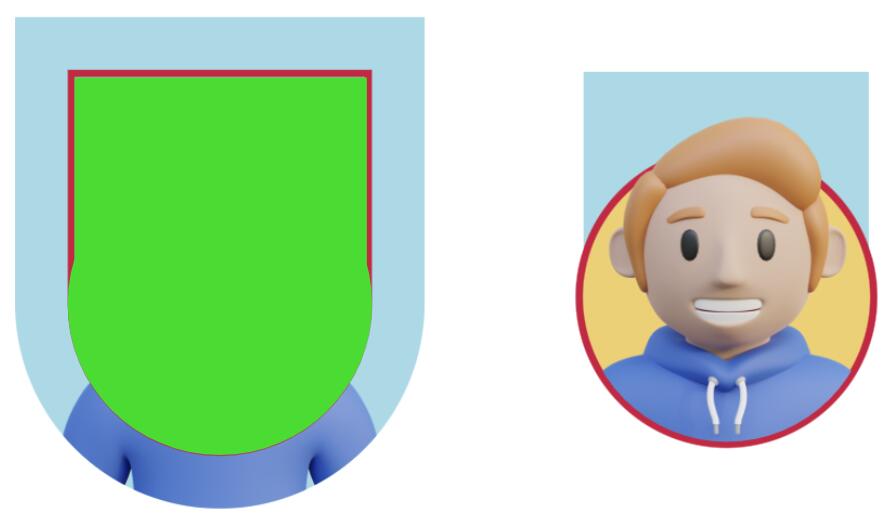
我们可以识别mask的两个部分:
底部的圆形部分,与我们用来创建化身后面的圆的径向渐变具有相同的维度和曲率 顶部的矩形,覆盖轮廓内部的区域。请注意轮廓是如何位于顶部的绿色区域之外的-这是最重要的部分,因为它允许剪切轮廓,以便只有底部部分可见
最终的完整css如下,对有重复的代码进行抽离,如--_g,--_o:
img {
--s: 280px; /* image size */
--b: 5px; /* border thickness */
--c: #C02942; /* border color */
--f: 1; /* initial scale */
--_g: 50% / calc(100% / var(--f)) 100% no-repeat content-box;
--_o: calc((1 / var(--f) - 1) * var(--s) / 2 - var(--b));
width: var(--s);
aspect-ratio: 1;
padding-top: calc(var(--s)/5);
cursor: pointer;
border-radius: 0 0 999px 999px;
outline: var(--b) solid var(--c);
outline-offset: var(--_o);
background:
radial-gradient(
circle closest-side,
#ECD078 calc(99% - var(--b)),
var(--c) calc(100% - var(--b)) 99%,
#0000) var(--_g);
mask:
linear-gradient(#000 0 0) no-repeat
50% calc(-1 * var(--_o)) / calc(100% / var(--f) - 2 * var(--b)) 50%,
radial-gradient(
circle closest-side,
#000 99%,
#0000) var(--_g);
transform: scale(var(--f));
transition: .5s;
}
img:hover {
--f: 1.35; /* hover scale */
}
下面的一个演示,直观的说明mask的使用区域。中间的框说明了由两个渐变组成的遮罩层。把它想象成左边图像的可见部分,你就会得到右边的最终结果:
最后
搞定!我们不仅完成了一个流畅的悬停动画,而且只用了一个<img>元素和不到20行的CSS技巧!如果我们允许自己使用更多的HTML,我们能简化CSS吗?当然可以。但我们是来学习CSS新技巧的!这是一个很好的练习,可以探索CSS渐变、遮罩、outline属性的行为、转换以及其他许多内容。
在线效果
实例里面是流行的CSS开发人员的照片。有兴趣的同学可以展示一下自己的头像效果。
原文链接:https://css-tricks.com/a-fancy-hover-effect-for-your-avatar/#top-of-site
本文内容仅供个人学习/研究/参考使用,不构成任何决策建议或专业指导。分享/转载时请标明原文来源,同时请勿将内容用于商业售卖、虚假宣传等非学习用途哦~感谢您的理解与支持!

前端利用css一行代码实现头像与国旗的融合
今天是国庆节,大家都在为庆祝祖国的生日而着急。每年这个时候,微信朋友圈都会流行用旗子装饰头像,那么,如何通过将国旗图片与我们的头像结合来快速得到想要的头像,如何简单的用CSS实现呢?
CSS 实现头像名称首字符自动占位
在 web 中经常会见到这样的设计,很多 UI 组件库也称之为 Avator 组件,也就是头像的意思,当头像未设置时,会显示名称的首字符充当默认头像,如下所示:
国庆头像|微信国旗头像,一键生成
国庆节马上就要到了,大家换个喜庆的头像庆祝祖国诞辰蛮好的!献上我们的祝福,好好学习,努力工作,认真生活,让我们一起为祖国的明天而努力。
内容以共享、参考、研究为目的,不存在任何商业目的。其版权属原作者所有,如有侵权或违规,请与小编联系!情况属实本人将予以删除!




